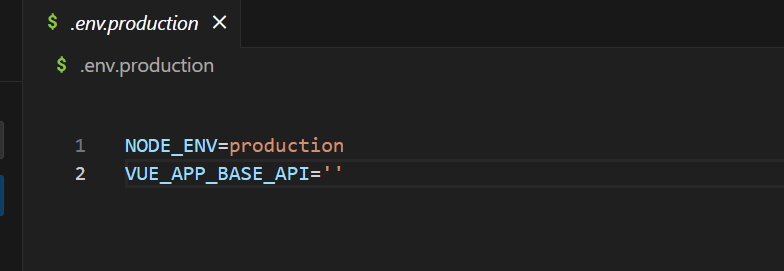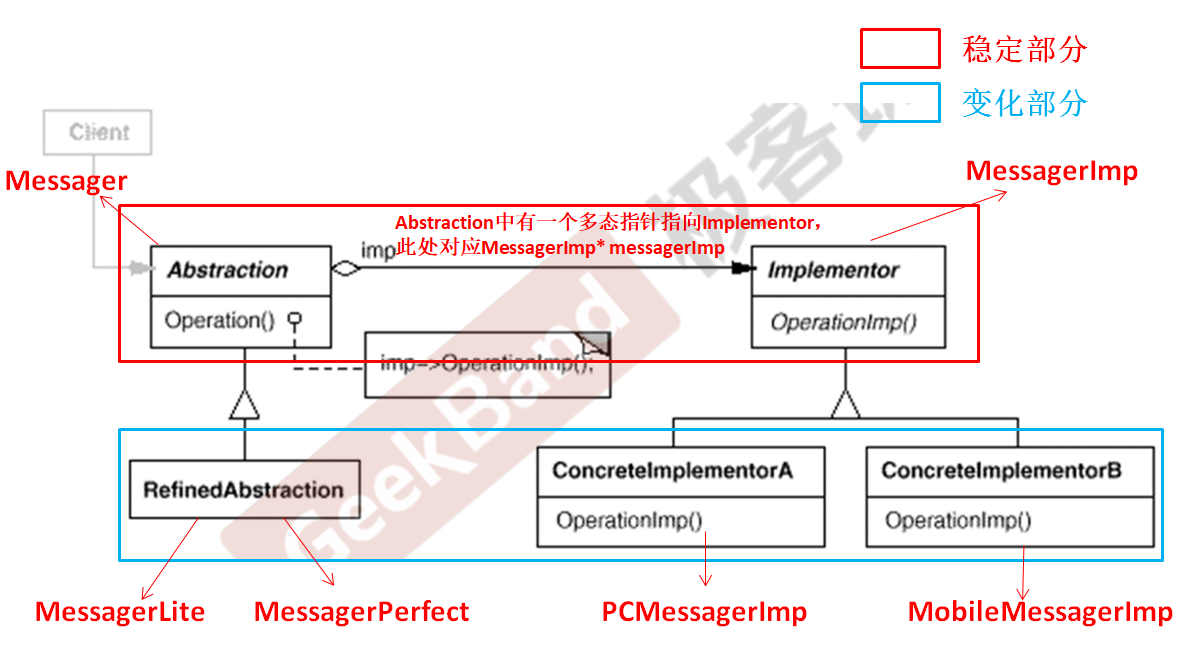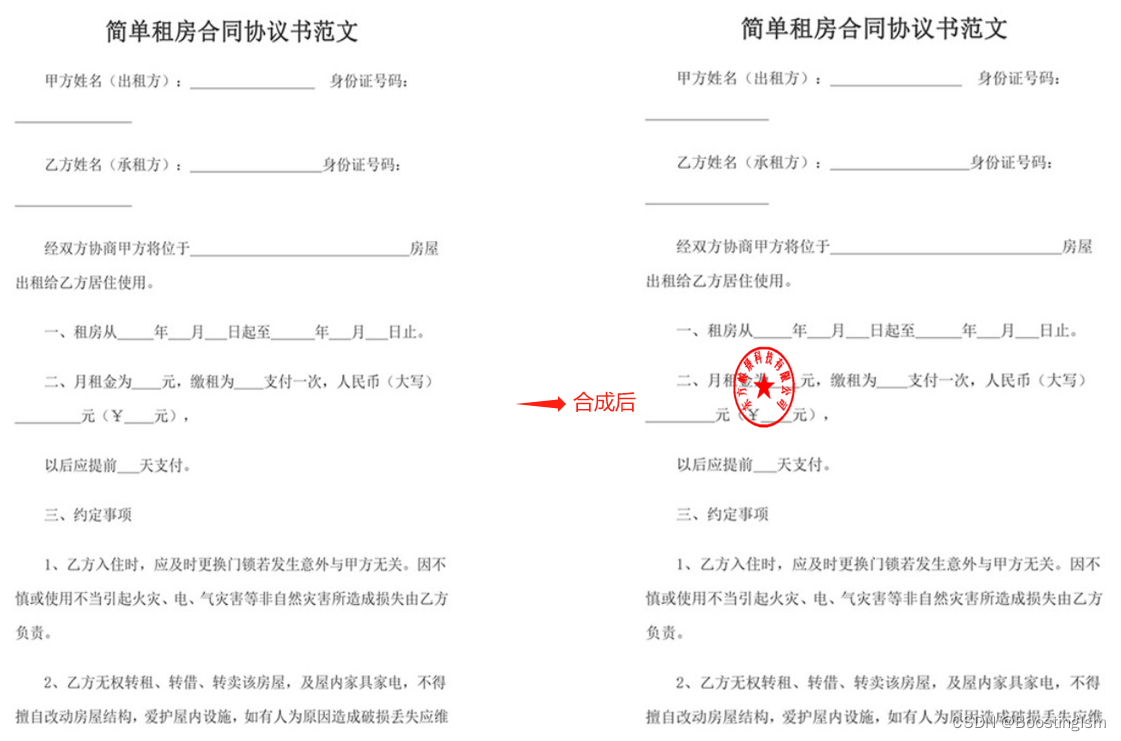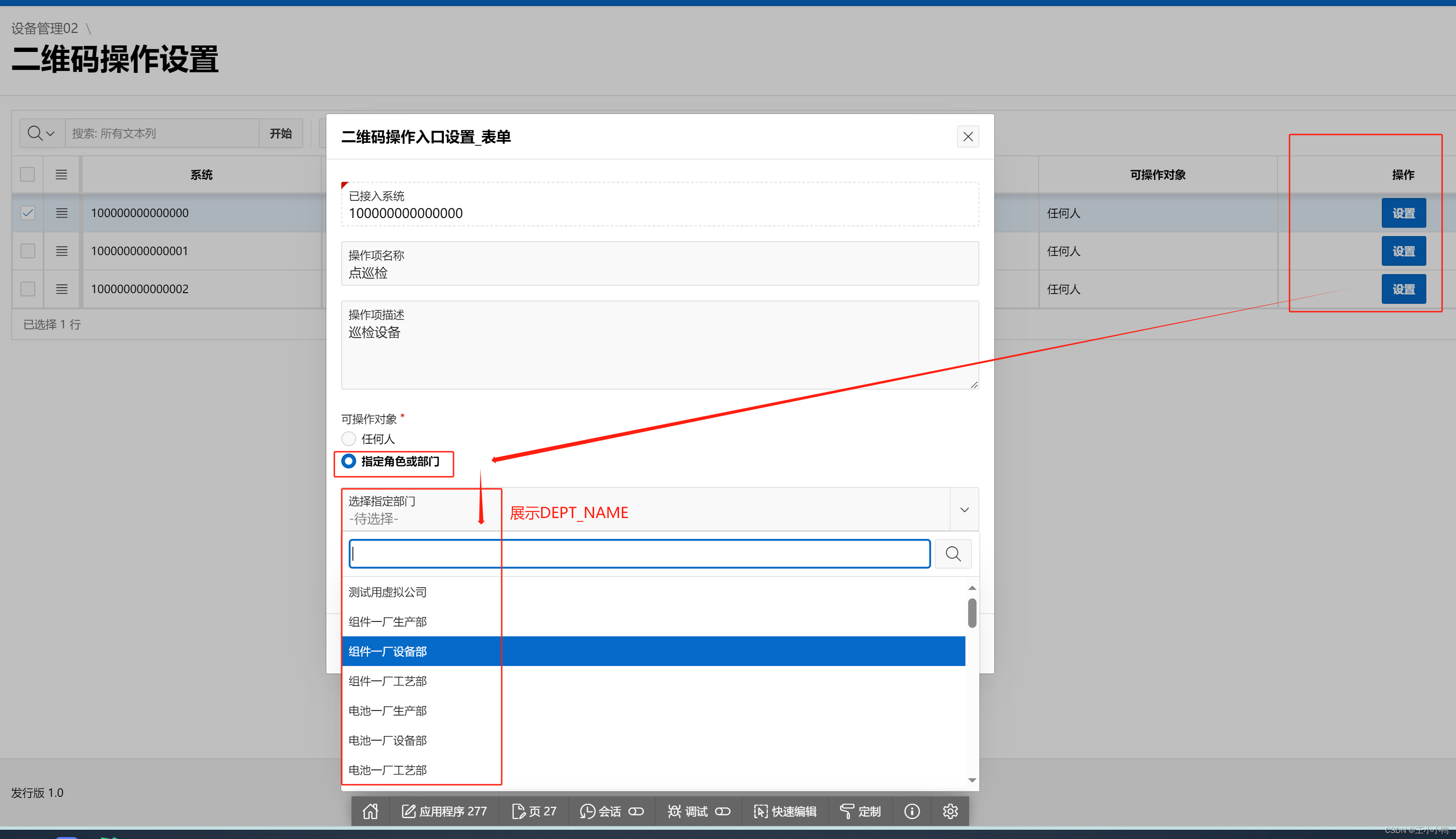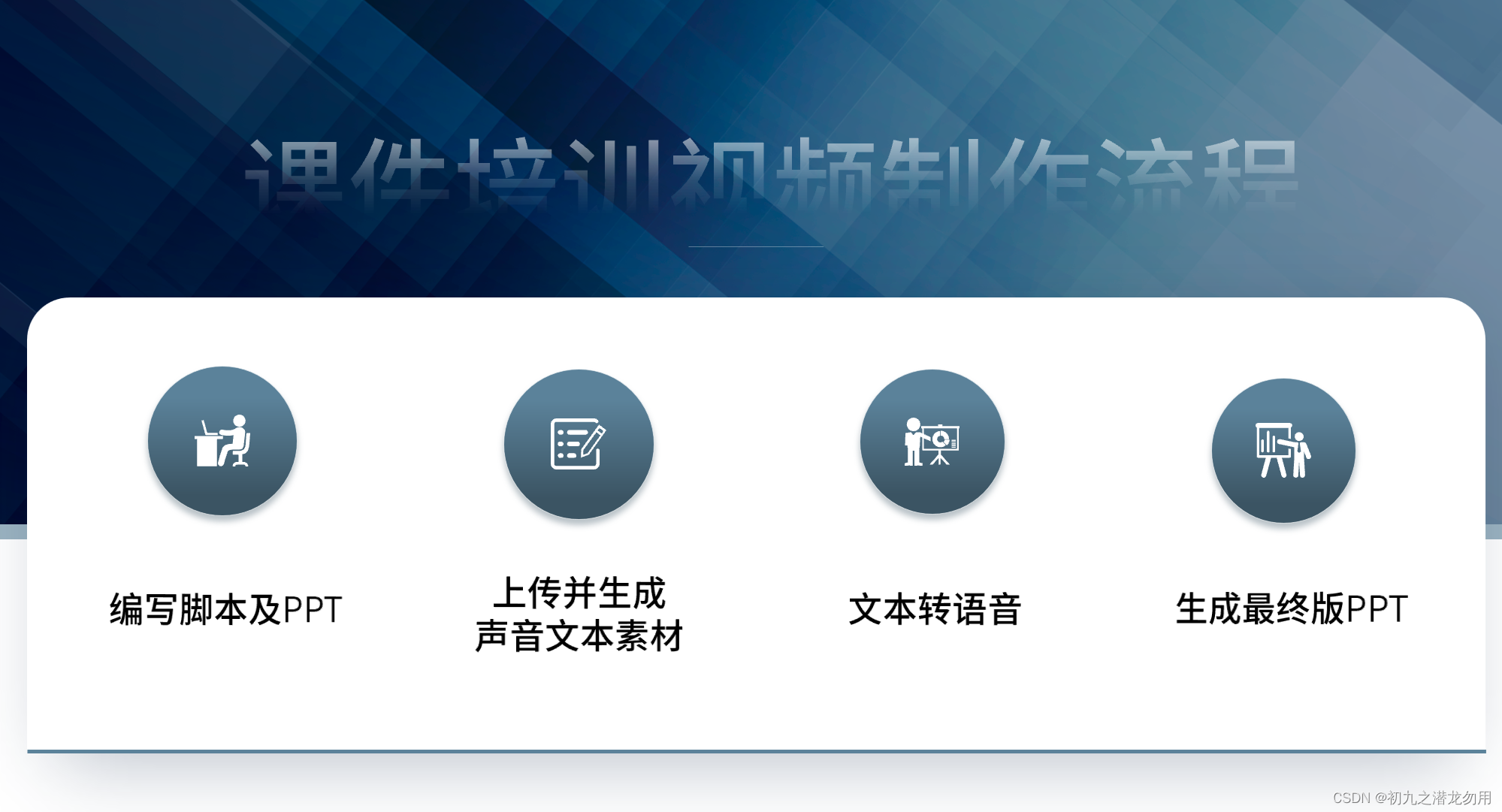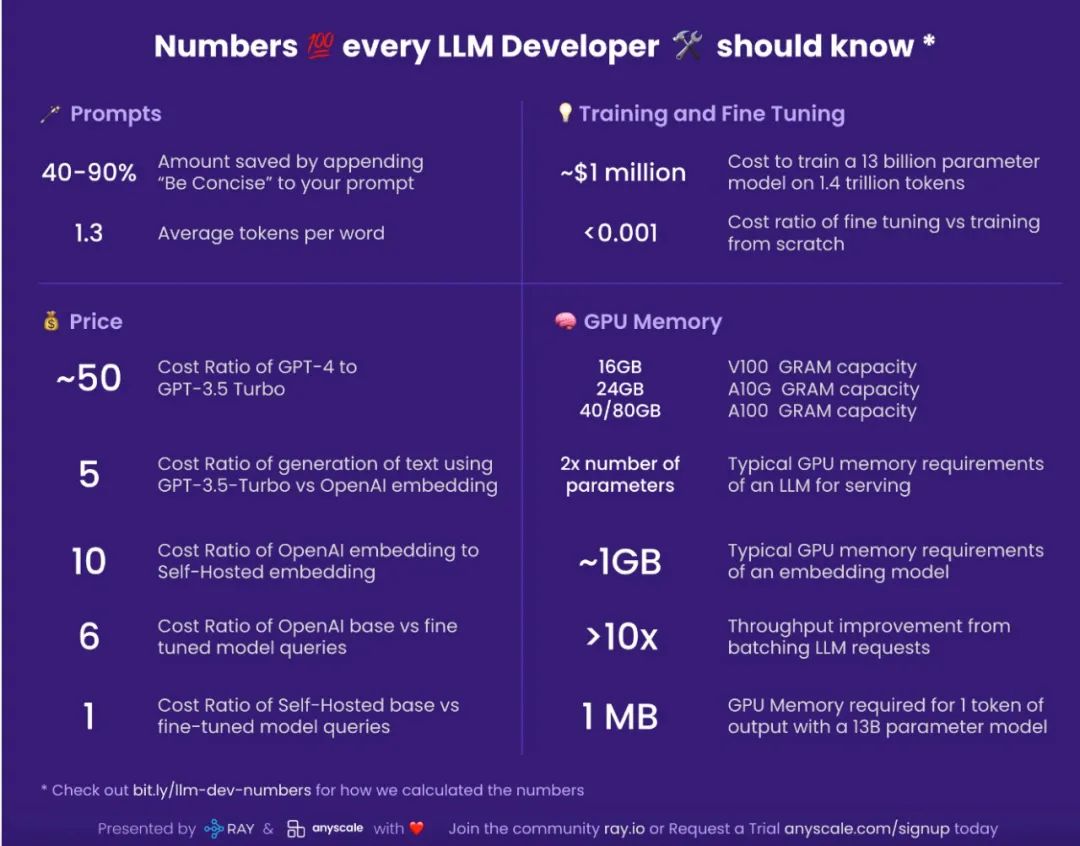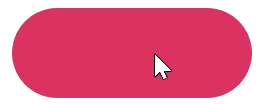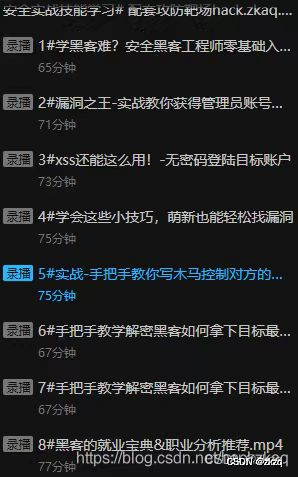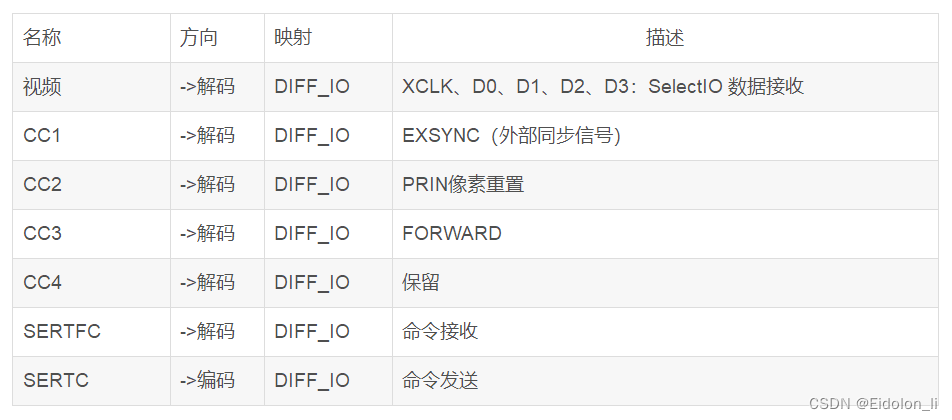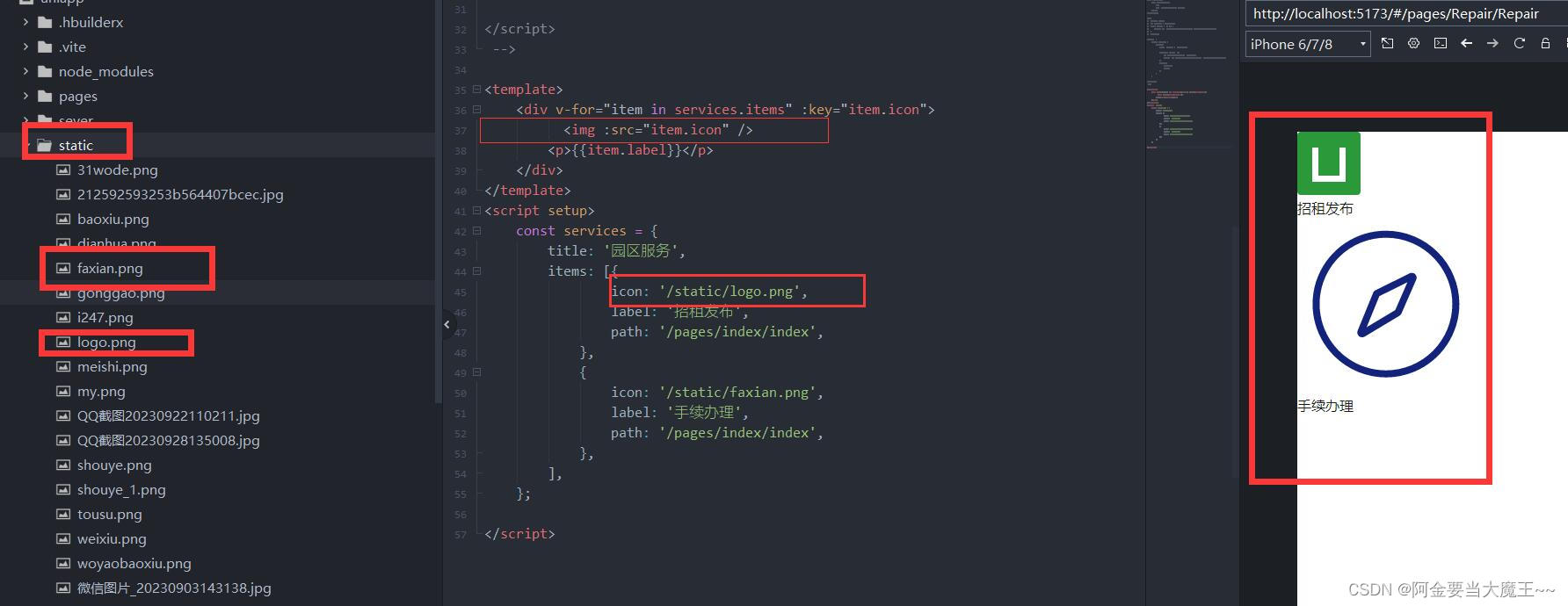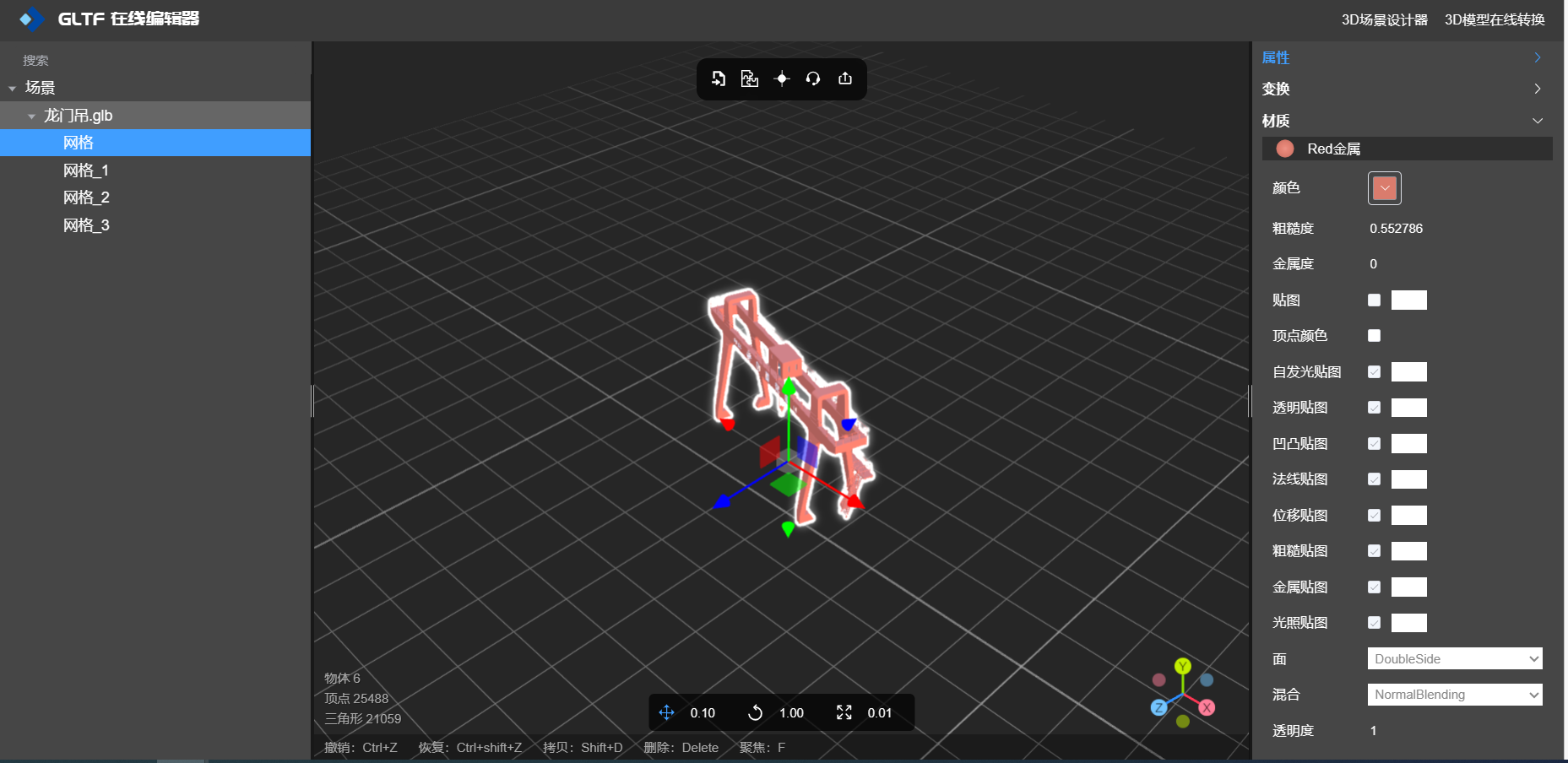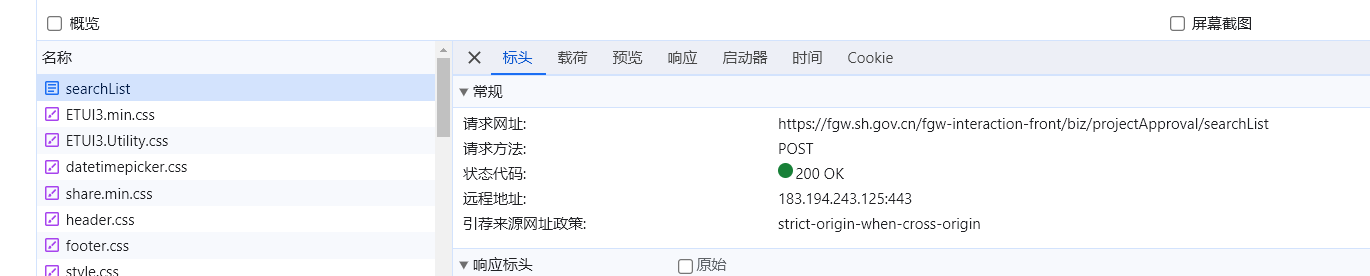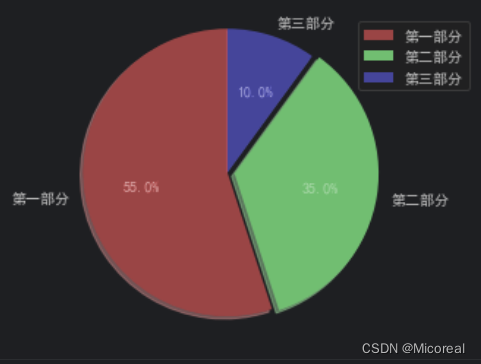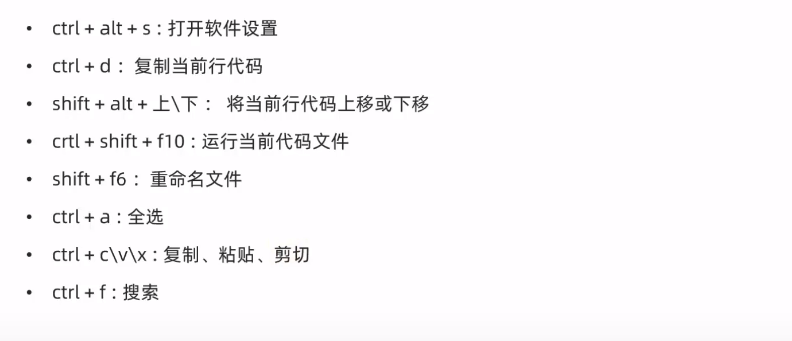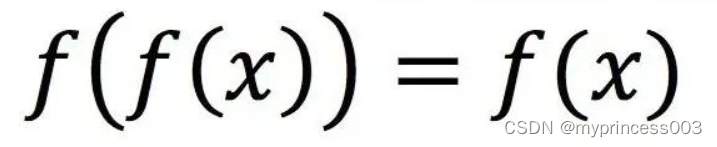在日常使用电脑时,了解电脑的IP历史记录对于网络故障排查、网络管理和安全监控非常重要。无论您是使用Windows、Mac还是Linux操作系统,本文将为您详细介绍如何查看电脑IP历史记录,帮助您更好地管理和维护您的网络环境。

第一部分:Windows操作系统
1、查看IP历史记录的步骤:
-
在Windows操作系统中,我们可以通过以下步骤查看电脑的IP历史记录:
-
点击开始菜单,选择“运行”(或按下Win + R快捷键)。
-
在运行框中输入“cmd”并按下回车键,打开命令提示符窗口。
-
在命令提示符窗口中输入“ipconfig /displaydns”并按下回车键,即可查看DNS缓存中的IP历史记录。
-
第二部分:Mac操作系统
1、查看IP历史记录的步骤:
-
在Mac操作系统中,我们可以通过以下步骤查看电脑的IP历史记录:
-
打开“终端”应用程序,可在“应用程序”文件夹的“实用工具”文件夹中找到。
-
在终端中输入“sudo killall -INFO mDNSResponder”并按下回车键,然后输入管理员密码确认。
-
终端将显示一些文本,其中包含了电脑的IP历史记录。
-
第三部分:Linux操作系统
1、查看IP历史记录的步骤:
-
在Linux操作系统中,我们可以通过以下步骤查看电脑的IP历史记录:
-
打开终端应用程序。
-
在终端中输入以下命令并按下回车键:
-
对于Debian/Ubuntu系统:
sudo grep dhclient /var/log/syslog -
对于CentOS/RHEL系统:
sudo grep dhclient /var/log/messages
-
-
终端将显示包含电脑的IP历史记录的相关信息。
-
查看电脑的IP历史记录对于网络管理和故障排查具有重要意义。无论您使用的是Windows、Mac还是Linux操作系统,在本文中我们为您提供了如何查看IP历史记录的详细步骤。通过跟随这些步骤,您可以轻松地获取电脑的IP历史记录,并有效地管理和维护您的网络环境。现在就动手尝试一下,查看您电脑的IP历史记录吧!